Punkte-Wichtung setzen
![]()
Dieses Werkzeug ist für das Arbeiten mit den Deformations-Objekten fast schon unverzichtbar. Hiermit können Sie den Wirkungsbereich für ein solches Objekt exakt festlegen. So kann ein Verdrehen-Objekt z.B. nur den Kopf einer Figur verdrehen und nicht den Rest vom Körper.
Um die Punkte-Wichtung eines Flächen-Objekts oder Splines festzulegen, müssen Sie sich im Punkte-oder Polygonmodus befinden.
Nachdem Sie einige Punkte selektiert haben, können Sie den Befehl Punkte-Wichtung setzen aufrufen. Es erscheint ein Dialogfenster, in welchem Sie zwischen drei Einstellungsarten auswählen können und eine Prozentzahl eingeben können:
Optionen im erscheinenden Dialogfenster
Modus
Es gibt drei Varianten, Punkten eine Wichtung zu geben – Setzen, Aufhellen und Abdunkeln.
Werte setzen
Den Punkten wird die Prozentzahl an Wichtung zugewiesen, die Sie im Feld Wert eingegeben haben.
Werte aufhellen
Die Wichtung der Punkte wird um die eingegebene Prozentzahl erhöht.
Werte abdunkeln
Die Wichtung der Punkte wird um die eingegebene Prozentzahl verringert.
Nachdem Sie die Punkte auf einen bestimmten Wert gesetzt haben, werden diese eingefärbt. Auch das komplette Objekt wird eingefärbt, was nur sichtbar ist, wenn der Quick-Shading- oder der Gouraud-Shading-Modus (siehe Die Darstellungsarten) für die aktuelle Ansicht eingestellt ist. Gelb bedeutet 100% Einfluss und Rot demzufolge 0% Einfluss. Jetzt haben Sie eine Vertex-Map angelegt, die im Objekt-Manager mit einem eigenen Tag angezeigt wird.
Um den Wirkungsbereich eines Deformations-Objekts weich auszublenden, brauchen Sie nur einen Verlauf von Gelb nach Rot zu erzeugen. In der folgenden Abbildung ist ein solcher Verlauf zu erkennen:
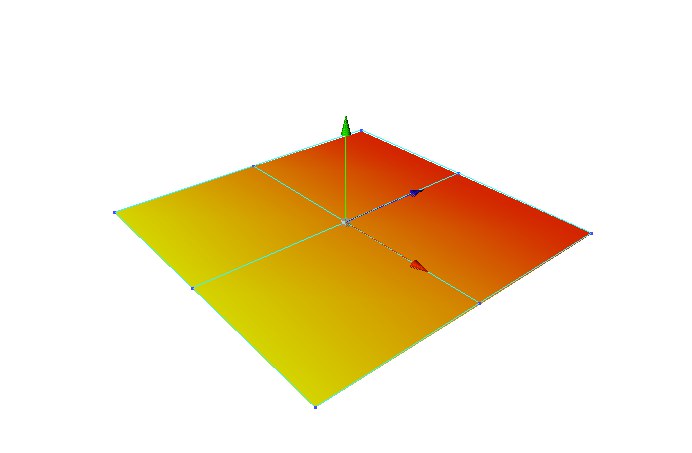 Die erste Punktereihe ist auf 100%, die zweite auf 50% und die dritte auf 0% gesetzt. Es entsteht ein weicher Verlauf von Gelb nach Rot.
Die erste Punktereihe ist auf 100%, die zweite auf 50% und die dritte auf 0% gesetzt. Es entsteht ein weicher Verlauf von Gelb nach Rot.
Pro Objekt können beliebig viele Vertex-Maps vergeben werden. So können Sie z.B. ein Bein in die Bereiche Oberschenkel, Unterschenkel und Fuß aufteilen.
Je nachdem, welche Vertex-Map Sie gerade im Objekt-Manager selektiert haben, wird diese im Editor-Fenster dargestellt. Und nur diese kann dann bearbeitet werden. Wenn Sie jetzt Punkte selektieren und ihnen einen neuen Wert zuweisen wollen, brauchen Sie nur noch einmal den Befehl Punkte-Wichtung setzen auswählen und den neuen Wert setzen.
Das Vertex-Map-Tag im Objekt-Manager

Bei aktiviertem Tag können Sie im Attribute-Manager einen Namen für die Vertex-Map angeben. Vertex-Maps müssen einen Namen haben, wenn sie für Deformations-Objekte verwendet werden sollen.